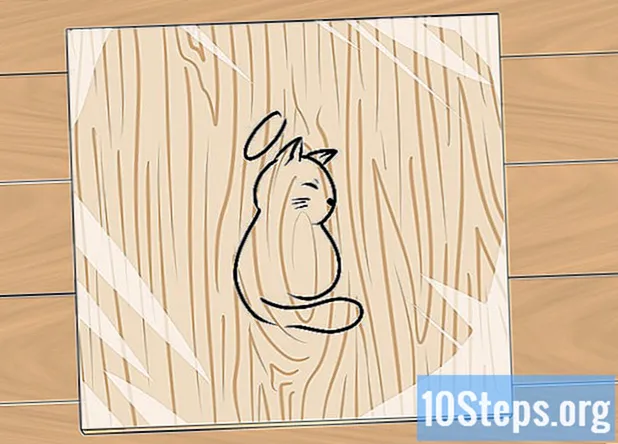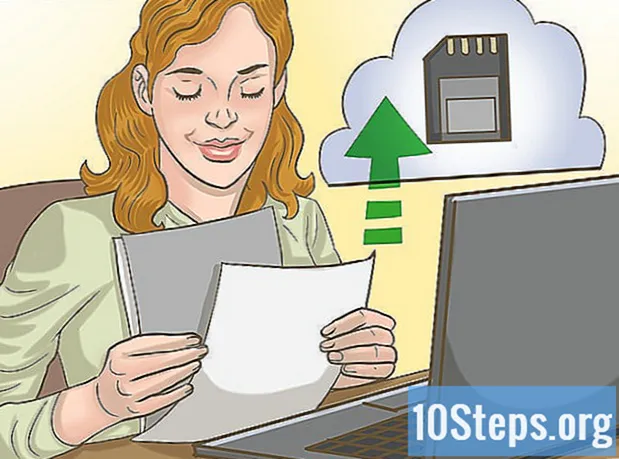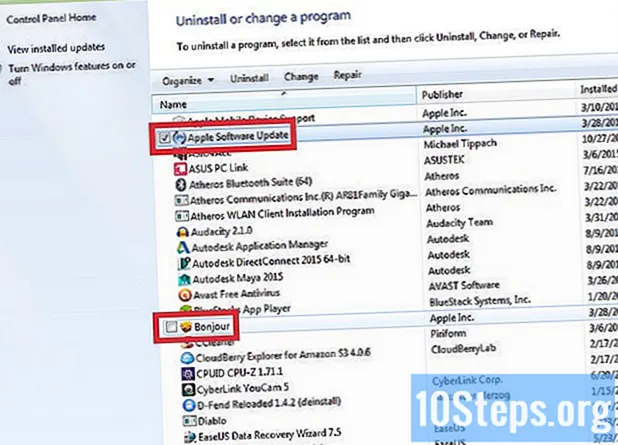Съдържание
Случвало ли ви се е да обърнете екрана на компютъра с главата надолу? Може да се наложи да прегледате изображение от друг ъгъл или да настроите инсталиран екран по странен начин. Или може да искате да играете трик на колега. Какъвто и да е случаят, е лесно да завъртите екрана на компютъра си.
стъпки
Метод 1 от 3: Windows
Опитайте да използвате клавишите за бърз достъп. Ако имате графичен контролер на Intel, можете да използвате клавишни комбинации, за да завъртите екрана. Опитайте следните преки пътища; ако не работят, прочетете инструкциите за въртене.
- Ctrl+Alt+↓ - завърта екрана с главата надолу.
- Ctrl+Alt+→ - завърта екрана на 90 ° вдясно.
- Ctrl+Alt+← - завърта екрана на 90 ° вляво.
- Ctrl+Alt+↑ - връща екрана до стандартната ориентация.

Опитайте прозореца Разделителна способност на екрана. Ако преките пътища не работят, можете да завъртите екрана в прозореца „Свойства на дисплея“ или „Разделителна способност на екрана“, който можете да отворите, като щракнете с десния бутон върху „Работен плот“ и изберете „Разделителна способност на екрана“ или като отидете на „Свойства“ и кликнете върху раздела „Екран“ (само за XP).- Използвайте менюто "Ориентация", за да изберете как искате да се показва екранът. Той ще се върне към настройката по подразбиране след няколко секунди, освен ако не приемете промените.

Определете вашата видеокарта. Процесът на завъртане на екраните зависи от използваната от вас видеокарта и драйверите за нея може да доминират контролите за въртене на Windows. Знаейки коя видеокарта ще улесни намирането на контролите за въртене.- Натиснете ⊞ Спечелете+R и напишете {dxdiag, за да отворите инструмента за диагностика DirectX.
- Щракнете върху раздела Изглед. Ако имате инсталирана NVIDIA карта, прочетете следващата стъпка. Ако имате AMD / ATI карта, вижте стъпка 5.

Завъртете екрана с NVIDIA карта. Ако имате NVIDIA графична карта, можете да използвате NVIDIA "Control Panel", за да завъртите екрана. Ако вашата карта е AMD / ATI, преминете към следващата стъпка.- Щракнете с десния бутон върху „Desktop“ и изберете „NVIDIA Control Panel“.
- Изберете „Завъртете видеоклипа“ в менюто отляво, под категорията „Монитор“.
- Изберете монитора, който искате да завъртите.
- Изберете ориентацията, която искате този екран да използва, или използвайте бутоните, за да го завъртите 90 ° наведнъж.
Завъртете екрана с AMD / ATI карта. Ако имате видеокарта AMD или ATI, можете да използвате "Центъра за управление на катализатора", за да завъртите екрана.
- Щракнете с десния бутон върху „Desktop“ и изберете „Център за управление на катализатор“.
- Изберете „Завъртане на работния плот“ в „Общи задачи за показване“. Ако не виждате тази опция, ще трябва да актуализирате драйверите. Вижте следващата стъпка.
- Изберете монитора, който искате да завъртите, от менюто.
- Изберете ориентацията, която искате да показва този екран.
Актуализирайте драйверите си, ако не можете да завъртите екрана си. Остарели или лоши драйвери са основните причини, поради които екранът не се върти. Надстройката до най-новите от тях обикновено възстановява тази опция и дори може да ви повиши производителността.
- Посетете уебсайта на NVIDIA или AMD, в зависимост от това кой отговаря за вашата видеокарта. Ако не сте сигурни, използвайте DirectX "диагностичен инструмент" (вижте стъпка 3).
- Пуснете инструмента за автоматично откриване, за да позволите на уебсайта да сканира компютъра ви за видеокартата. Можете също така да използвате информацията във функцията DirectX „Диагностичен инструмент“, за да търсите директно за вашия модел.
- Изтеглете и инсталирайте най-новите драйвери. Инсталаторът автоматично ще премахне старите драйвери и ще инсталира най-новата версия. Повечето потребители могат да оставят инсталатора в настройките му по подразбиране.
- Опитайте да завъртите екрана отново. С най-новите инсталирани драйвери можете да използвате един от горните методи, за да накарате екраните да се въртят.
Метод 2 от 3: Mac OS X
Кликнете върху менюто на Apple и изберете "Предпочитания на системата". Ако използвате Mavericks (10.9) или по-ранна версия, можете да принудите вашия Mac да завърти всеки свързан монитор. Ако използвате Yosemite, могат да се въртят само поддържани монитори.
Отворете опцията Монитори. Как ще отворите тази опция за показване на настройките на въртене, зависи от версията на OS X, която използвате:
- Mavericks (10.9) и по-рано - задръжте ⌘ Команда+настроики и кликнете върху опцията "Монитори".
- Yosemite (10.10) и по-късно - кликнете върху опцията "Монитори". употреба ⌘ Команда+настроики отварянето на опцията Монитори в Yosemite може да доведе до сериозна грешка.
Кликнете върху менюто "Въртене" и изберете ориентацията, която искате да използвате. Ако не виждате това меню в Yosemite, вашият екран не поддържа въртене. Обикновено това се случва за вътрешните екрани на MacBooks и iMacs.
Отворете раздела "Организация" (Йосемити). Когато завъртите екран в Yosemite и свържете няколко монитора, всички те ще се въртят. Можете да коригирате този проблем, като отворите раздела „Организация“ и премахнете отметката от полето „Огледални екрани“.
Метод 3 от 3: Chrome OS
Използвайте клавишната комбинация. Натиснете Ctrl+⇧ Shift+Актуализация, Екранът ви ще се завърти на 90 градуса. Продължете да използвате прекия път, докато екранът е под желания ъгъл.
Предупреждения
- Не всички видеокарти са оборудвани за въртене на екрана, Имайте предвид, че методите, изброени в статията, може да не работят на вашата система.